1、首先我们打开WPS Office 2019的表格,然后使用鼠标左键选中,我们想要填写序列的表格区域,如下图所示。
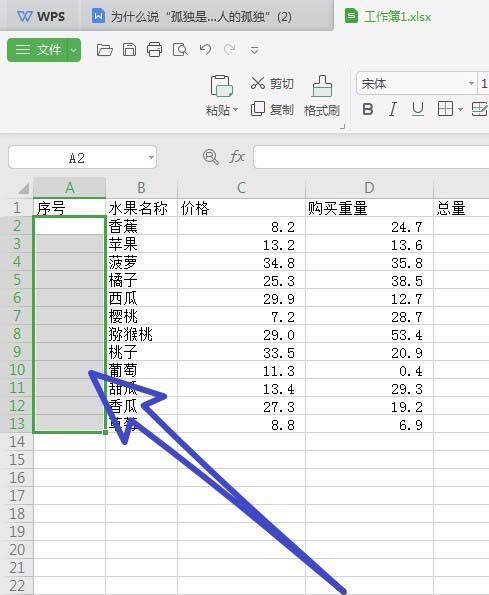
2、接着我们点击打开上方的开始选项卡,如下图所示。
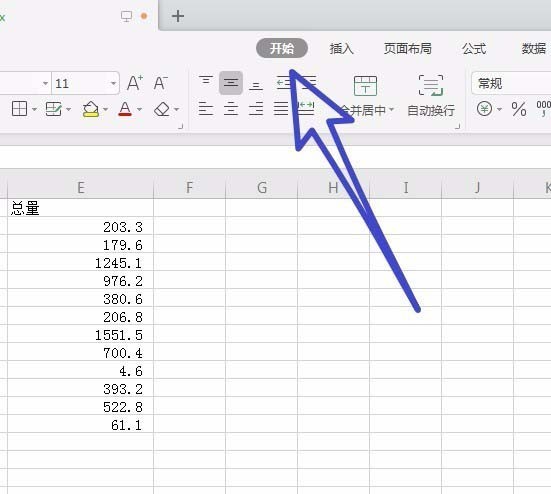
3、然后在开始选项卡的右侧,找到智能工具箱,点击打开,如下图所示。
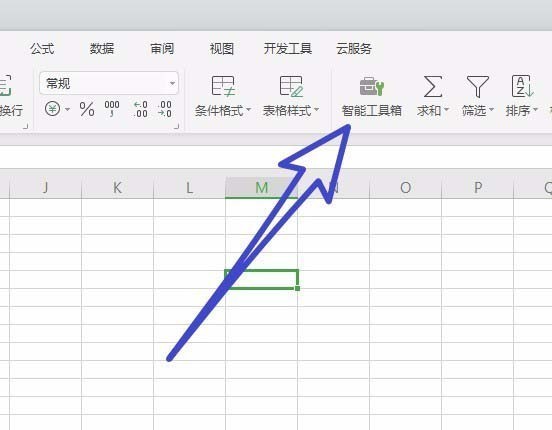
4、在智能工具箱中找到录入123序列,点击打开,如下图所示。
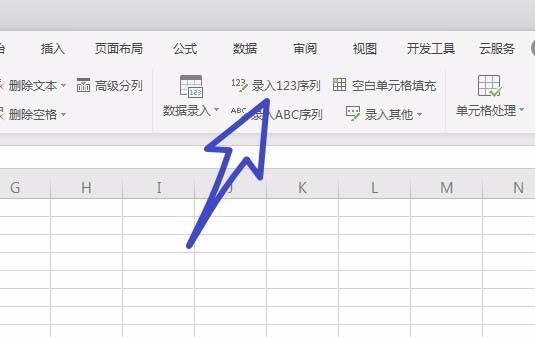
5、最后可以看到我们很快的在选中的表格区域中填入了序列,如下图所示。
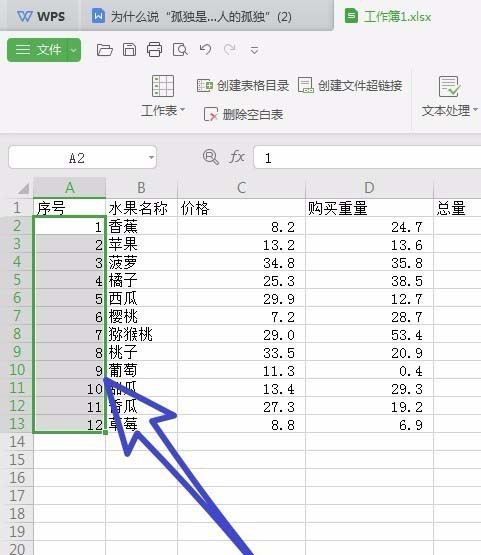
学完本文WPS Office 2019在表格里快速填充序列的图文操作过程,是不是觉得以后操作起来会更容易一点呢?
时间:2024-11-25
1、首先我们打开WPS Office 2019的表格,然后使用鼠标左键选中,我们想要填写序列的表格区域,如下图所示。
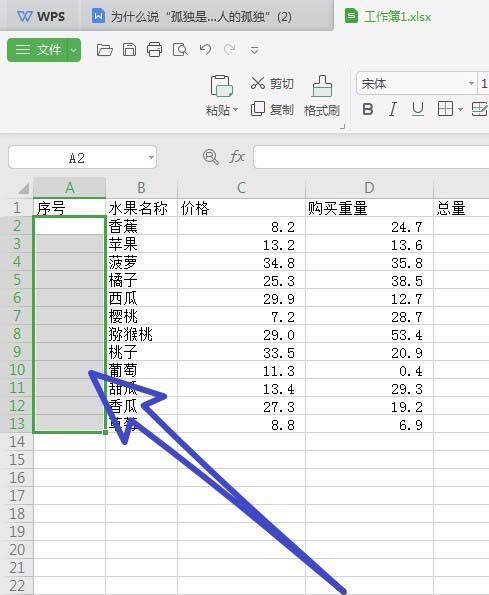
2、接着我们点击打开上方的开始选项卡,如下图所示。
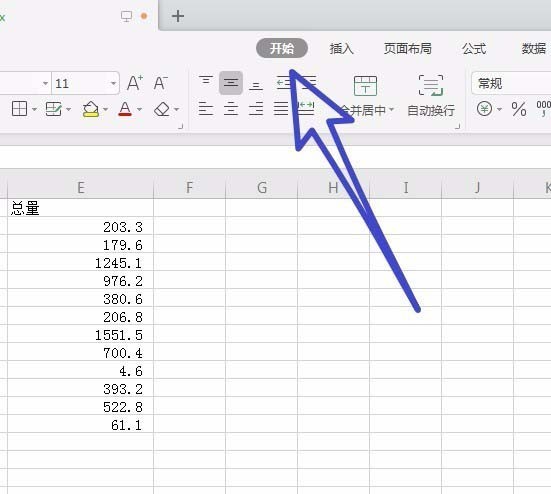
3、然后在开始选项卡的右侧,找到智能工具箱,点击打开,如下图所示。
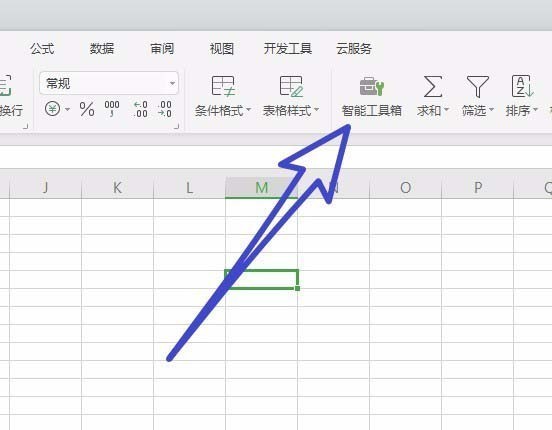
4、在智能工具箱中找到录入123序列,点击打开,如下图所示。
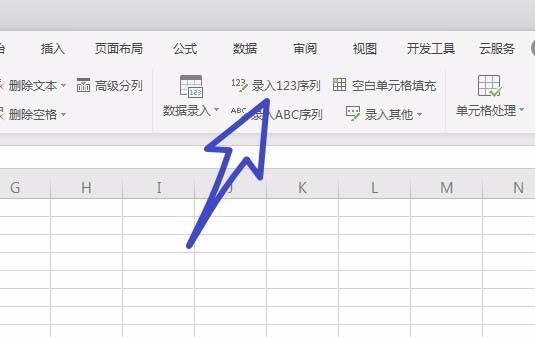
5、最后可以看到我们很快的在选中的表格区域中填入了序列,如下图所示。
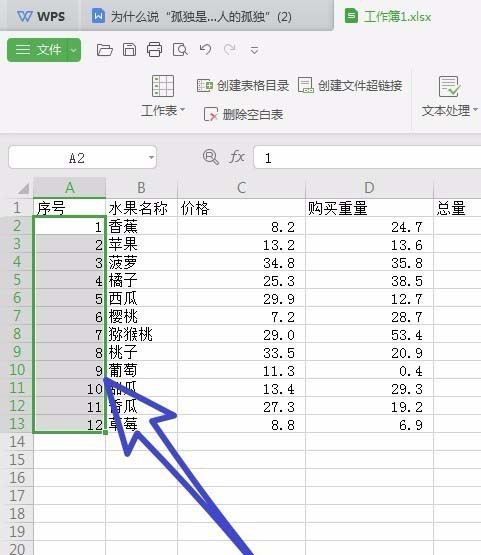
学完本文WPS Office 2019在表格里快速填充序列的图文操作过程,是不是觉得以后操作起来会更容易一点呢?